PHP est un acronyme récursif pour Hypertext Processor. Il s'agit d'un langage de script open source à usage général largement utilisé dans le développement Web en raison de sa capacité à être intégré au HTML. Un langage de script est utilisé pour écrire des programmes pré-écrits qui sont ensuite utilisés pour automatiser des tâches. Les scripts PHP sont couramment utilisés sur Linux, Unix, Windows, Mac OS et d'autres systèmes d'exploitation. Lorsque vous utilisez PHP dans le développement Web, vous êtes libre de choisir votre serveur Web et le système d'exploitation sous-jacent.
Cet article décrit étape par étape comment installer les versions PHP 5.6, 8.0 et 8.1 sur votre Ubuntu. Après avoir installé les deux versions, il explique également comment vous pouvez désactiver une version et activer une autre version comme version par défaut pour le système.
Nous avons exécuté les commandes et procédures mentionnées dans cet article sur un Ubuntu 20.04 LTS système. Les mêmes commandes fonctionneront sur l'ancien Ubuntu 18.04 LTS version également.
Dans cet article, nous utilisons la ligne de commande Ubuntu, le terminal, pour installer et configurer PHP. Vous pouvez ouvrir l'application Terminal à l'aide du tableau de bord système ou de la combinaison de touches Ctrl+Alt+t.
Le site Web officiel de PHP, php.net, fournit une liste de toutes les versions de PHP à ce jour au lien suivant :
http://php.net/releases/
Dans cette liste, vous pouvez choisir la version que vous souhaitez installer sur votre système. La liste comprend des packages tar.gz téléchargeables, mais dans cet article, nous décrirons l'installation de PHP via le référentiel Ondrej PPA.
Installer la version 5.6 de PHP
Pour installer PHP version 5.6, ouvrez d'abord votre terminal Ubuntu et entrez la commande suivante afin d'ajouter le référentiel PHP Ondrej à votre Ubuntu.
$ sudo add-apt-repository ppa:ondrej/php
Ce référentiel contient toutes les versions publiées de PHP jusqu'à ce jour.
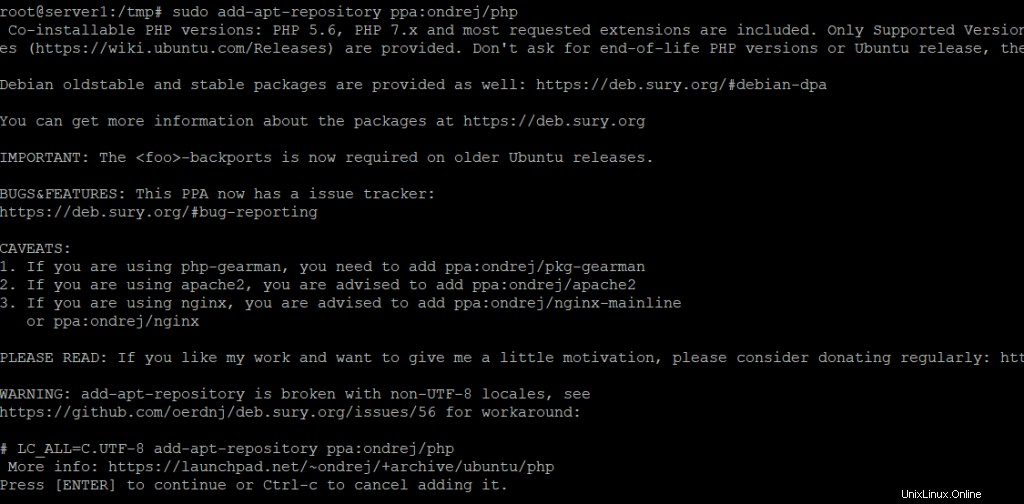
Une fois le référentiel Ondrej ajouté, vous devez mettre à jour l'index de référentiel de votre système avec celui sur Internet. De cette façon, vous pouvez installer la dernière version disponible d'un logiciel sur votre système. Entrez la commande suivante pour ce faire :
$ sudo apt-get update

Il est maintenant temps d'installer PHP 5.6 sur votre système. Entrez la commande suivante en tant que sudo car seule une personne autorisée peut installer/désinstaller et configurer le logiciel sur Ubuntu :
$ sudo apt-get install -y php5.6

Le logiciel sera alors installé sur votre système.
Afin de vérifier le numéro de version de votre PHP installé, exécutez la commande suivante :
$ php -v
ou,
$ php --version
La commande vérifiera également que PHP est maintenant bien installé sur votre système.
PHP 5.6 est maintenant installé, mais la plupart des cas d'utilisation nécessitent l'installation de modules PHP supplémentaires tels que le support MySQL, Curl, GD, etc. Exécutez la commande ci-dessous pour installer certains modules couramment utilisés.
apt-get install php5.6-gd php5.6-mysql php5.6-imap php5.6-curl php5.6-intl php5.6-pspell php5.6-recode php5.6-sqlite3 php5.6-tidy php5.6-xmlrpc php5.6-xsl php5.6-zip php5.6-mbstring php5.6-soap php5.6-opcache libicu65 php5.6-common php5.6-json php5.6-readline php5.6-xml
Installer PHP version 8.0
Pour installer PHP version 8.0, ouvrez d'abord votre terminal Ubuntu et entrez la commande suivante afin d'ajouter le référentiel PHP Ondrej à votre système Ubuntu (au cas où vous ne l'auriez pas déjà fait dans le chapitre ci-dessus pour installer PHP 5.6).
$ sudo add-apt-repository ppa:ondrej/php
Ce référentiel contient toutes les versions publiées de PHP jusqu'à ce jour.
Une fois le référentiel Ondrej ajouté, vous devez mettre à jour le référentiel de votre système avec celui sur Internet. De cette façon, vous pouvez installer la dernière version disponible d'un logiciel sur votre système. Entrez la commande suivante pour ce faire :
$ sudo apt-get update
Il est maintenant temps d'installer PHP 8.0 sur votre système. Entrez la commande suivante en tant que sudo car seule une personne autorisée peut installer/désinstaller et configurer le logiciel sur Ubuntu :
$ sudo apt-get install -y php8.0
Le logiciel sera alors installé sur votre système.
Afin de vérifier le numéro de version de votre PHP installé, exécutez la commande suivante :
$ php -v
ou,
$ php --version
La commande vérifiera également que PHP est maintenant bien installé sur votre système.
PHP 5.6 est maintenant installé, mais la plupart des cas d'utilisation nécessitent l'installation de modules PHP supplémentaires tels que le support MySQL, Curl, GD, SQLite, XML, etc. Exécutez la commande ci-dessous pour installer certains modules couramment utilisés.
apt-get install php8.0-gd php8.0-mysql php8.0-imap php8.0-curl php8.0-intl php8.0-pspell php8.0-sqlite3 php8.0-tidy php8.0-xsl php8.0-zip php8.0-mbstring php8.0-soap php8.0-opcache libonig5 php8.0-common php8.0-readline php8.0-xml
Installer PHP 8.1
Pour installer PHP version 8.1, ouvrez d'abord votre terminal Ubuntu et entrez la commande suivante afin d'ajouter le référentiel PHP Ondrej à votre système Ubuntu (au cas où vous ne l'auriez pas déjà fait dans l'un des chapitres ci-dessus).
$ sudo add-apt-repository ppa:ondrej/php
Ce référentiel contient toutes les versions publiées de PHP jusqu'à ce jour.
Une fois le référentiel Ondrej ajouté, vous devez mettre à jour le référentiel de votre système avec celui sur Internet. De cette façon, vous pouvez installer la dernière version disponible d'un logiciel sur votre système. Entrez la commande suivante pour ce faire :
$ sudo apt-get update
Il est maintenant temps d'installer PHP 8.1 sur votre système. Entrez la commande suivante en tant que sudo car seule une personne autorisée peut installer/désinstaller et configurer le logiciel sur Ubuntu :
$ sudo apt-get install -y php8.1
Le logiciel sera alors installé sur votre système.
Afin de vérifier le numéro de version de votre PHP installé, exécutez la commande suivante :
$ php -v
ou,
$ php --version
La commande vérifiera également que PHP est maintenant bien installé sur votre système.
PHP 8.1 est maintenant installé, mais la plupart des cas d'utilisation nécessitent l'installation de modules PHP supplémentaires tels que le support MySQL, Curl, GD, SQLite, XML, etc. Exécutez la commande ci-dessous pour installer certains modules couramment utilisés.
apt-get install php8.1-gd php8.1-mysql php8.1-imap php8.1-curl php8.1-intl php8.1-pspell php8.1-sqlite3 php8.1-tidy php8.1-xsl php8.1-zip php8.1-mbstring php8.1-soap php8.1-opcache libonig5 php8.1-common php8.1-readline php8.1-xml
Basculer entre les versions PHP installées
Si deux versions de PHP ou plus sont installées sur votre système, vous pouvez configurer votre système pour utiliser l'une d'entre elles comme version PHP par défaut. Pour cela, il est d'abord important de savoir quelle version est actuellement activée par défaut sur votre système Ubuntu.
Vérifiez quelle version est activée
Nous décrirons deux manières de vérifier quelle version de PHP est activée sur votre système ; l'un via Apache2 et l'autre via la CLI.
Grâce à Apache2
Changez le répertoire courant en /etc/apache2 comme suit :
$ cd /etc/apache2
Dans le répertoire apache2, exécutez la commande suivante pour répertorier tous les modes PHP disponibles sur votre système et savoir lequel d'entre eux est actuellement activé :
$ ls -l mods-*/*php*

Dans la sortie, vous pouvez voir que la version actuellement activée de PHP est mise en surbrillance. Dans notre cas, il s'agit de PHP 5.6.
Par le CLI
Il est également très simple de vérifier la version actuellement activée de PHP via la CLI. Exécutez la commande suivante qui permet de mettre à jour l'alternative par défaut à un logiciel sur Ubuntu et liste ainsi toutes les alternatives disponibles.
$ sudo update-alternatives --config php

Dans la sortie de la commande ci-dessus, la version actuellement activée de PHP est indiquée par un symbole *. Vous pouvez voir que dans notre cas, il s'agit de PHP 5.6.
Passer de PHP 5.6 à PHP 8.0 ou PHP 8.1
Nous décrirons deux manières de passer de PHP 5.6 à PHP 8.0; l'un via Apache2 et l'autre via la CLI.
Grâce à Apache2
Tout d'abord, désactivez la version actuellement activée de PHP via la commande suivante :
$ sudo a2dismod php5.6
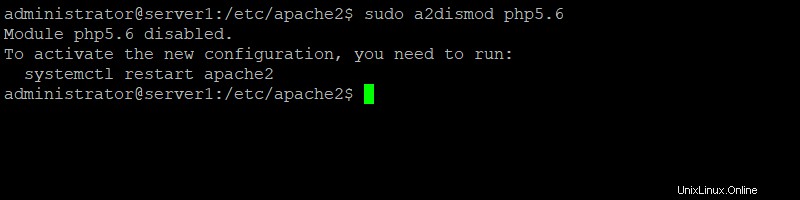
Et ensuite, activez l'autre version de PHP via la commande suivante :
$ sudo a2enmod php8.0
Si vous souhaitez plutôt passer à PHP 8.1, utilisez cette commande :
$ sudo a2enmod php8.1
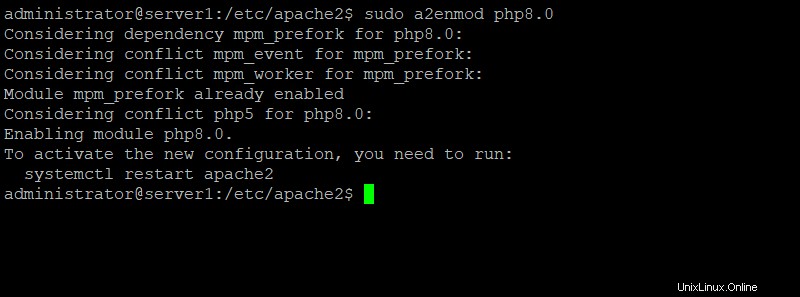
Maintenant, lorsque vous redémarrez le service apache2 via la commande suivante, PHP 8.0 sera activé sur votre système.
$ sudo service apache2 restart
Par le CLI
Utilisez la commande suivante pour mettre à jour votre système afin d'utiliser maintenant PHP 8.1 comme version PHP par défaut.
$ sudo update-alternatives --set php /usr/bin/php8.1

Vous pouvez également utiliser la commande suivante pour atteindre le même objectif :
$ sudo update-alternatives --config php

La commande répertorie toutes les versions disponibles de PHP installées sur votre système. Entrez le numéro de sélection de la version que vous souhaitez activer sur votre système et appuyez sur Entrée. Par exemple, si j'entre 2, PHP 5.6 sera activé sur mon système.
Passer de PHP 8.0 à PHP 5.6
Nous décrirons deux manières de passer de PHP 8.0 à PHP 5.6; l'un via Apache2 et l'autre via la CLI.
Grâce à Apache2
Tout d'abord, désactivez la version actuellement activée de PHP via la commande suivante :
$ sudo a2dismod php8.0
Et ensuite, activez l'autre version de PHP via la commande suivante :
$ sudo a2enmod php5.6
Maintenant, lorsque vous redémarrez le service apache2 via la commande suivante, PHP 5.6 sera activé sur votre système.
$ sudo service apache2 restart
Par le CLI
Utilisez la commande suivante pour mettre à jour votre système afin d'utiliser maintenant PHP 5.6 comme version PHP par défaut.
$ sudo update-alternatives --set php /usr/bin/php5.6
Vous pouvez également utiliser la commande suivante pour atteindre le même objectif :
$ sudo update-alternatives --config php
La commande répertorie toutes les versions disponibles de PHP installées sur votre système. Entrez le numéro de sélection de la version que vous souhaitez activer sur votre système et appuyez sur Entrée pour que la nouvelle version soit activée.
Cet article vous guidera dans l'installation de la version souhaitée de PHP sur Ubuntu 20.04. Si plusieurs versions de PHP sont installées sur votre système, l'article vous aide également à vérifier quelle version est actuellement activée et comment passer d'une version à l'autre.